時間:2017-07-04 來源:互聯網 瀏覽量:
今天給大家帶來怎樣隱藏或顯示Excel文檔的工作表格,隱藏或顯示Excel文檔的工作表格的方法,讓您輕鬆解決問題。
很多時候我們為了保護個人或者工作隱私,不得不把Excel表格中的內容暫時隱藏起來,但很多新手不知道怎麼操作,有的會隱藏又不會取消隱藏,接下來我將講解一下如何隱藏或顯示Excel文檔的工作表格具體方法如下:
解決方法1:
1首先,我們打開要隱藏工作表的Excel文檔,如圖所示,我們發現文檔左下角是三個工作表格,分別是“工作表1、工作表2、工作表3”
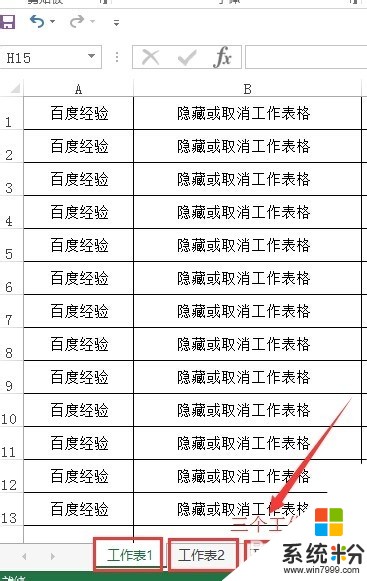 2
2第二步:我們單擊左上角開始菜單,如圖所示
 3
3第三步:單擊右側的“格式”按鈕,在下拉菜單中選擇“隱藏和取消隱藏”選項
 4
4第四步:單擊“隱藏和取消隱藏”後,選擇“隱藏工作表”就可以了,如圖:
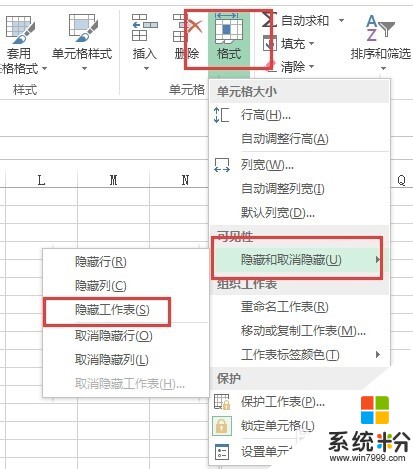 5
5最後看下效果:

解決方法2:
1首先我們選擇開始菜單,然後單擊右側的“格式”按鈕,在下拉菜單中選擇“隱藏和取消隱藏”選項,如圖所示:
 2
2然後我們單擊“隱藏和取消隱藏”,選擇“”就可以了,如圖:
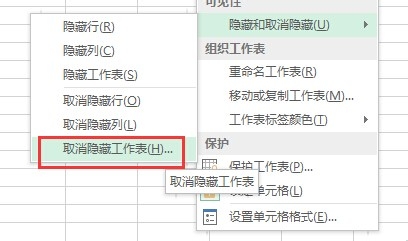 3
3看一下效果,如圖,是不是又顯示三個工作表格了
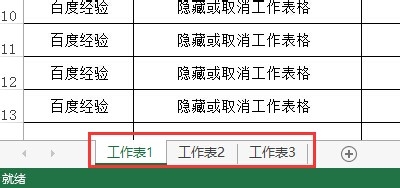
以上就是怎樣隱藏或顯示Excel文檔的工作表格,隱藏或顯示Excel文檔的工作表格的方法教程,希望本文中能幫您解決問題。